Banners é a funcionalidade do Intelligent Search responsável por exibir banners, como ações promocionais, na página de resultado de busca do cliente. A exibição do banner é baseada na análise do contexto de busca - incluindo termos e filtros selecionados - na jornada de compra do cliente. Também é possível configurar banners para cada uma das categorias existentes no seu catálogo, assim como para os departamentos e subcategorias.
Com perfis diferentes, cada grupo de clientes da sua loja tem o seu próprio interesse. E as suas campanhas de marketing precisam levar isso em consideração para que sejam efetivas e consigam aumentar as taxas de conversão em vendas. A flexibilidade de configuração dos banners permite a criação de campanhas de marketing mais criativas, trabalhando o relacionamento da sua marca com o público de maneira individualizada.
Vale ressaltar que essas configurações podem ser feitas tanto pelos termos quanto pelos filtros utilizados durante a busca. A partir da captura de contexto realizada pelo Intelligent Search, o sistema seleciona qual o conteúdo, previamente cadastrado, mais relevante para aquele cenário.
Por exemplo, se o cliente pesquisa por "tênis de corrida" e, ao cair no resultado de busca, ele pode filtrar por diversos atributos (“tamanho”, “tipo” e “marca”). Ao selecionar o filtro “nike”, caso tenha uma campanha da marca na loja, ela pode ser exibida para o cliente (filtro). O cliente também pode ser direcionado para uma promoção mais específica de tênis de corrida Nike (termo e filtro), caso tenha criado uma campanha e a relacionado com o banner.
Listagem de Banners
No Admin VTEX, a página Storefront > Banners exibe a listagem dos banners cadastrados e permite que você realize as seguintes ações:
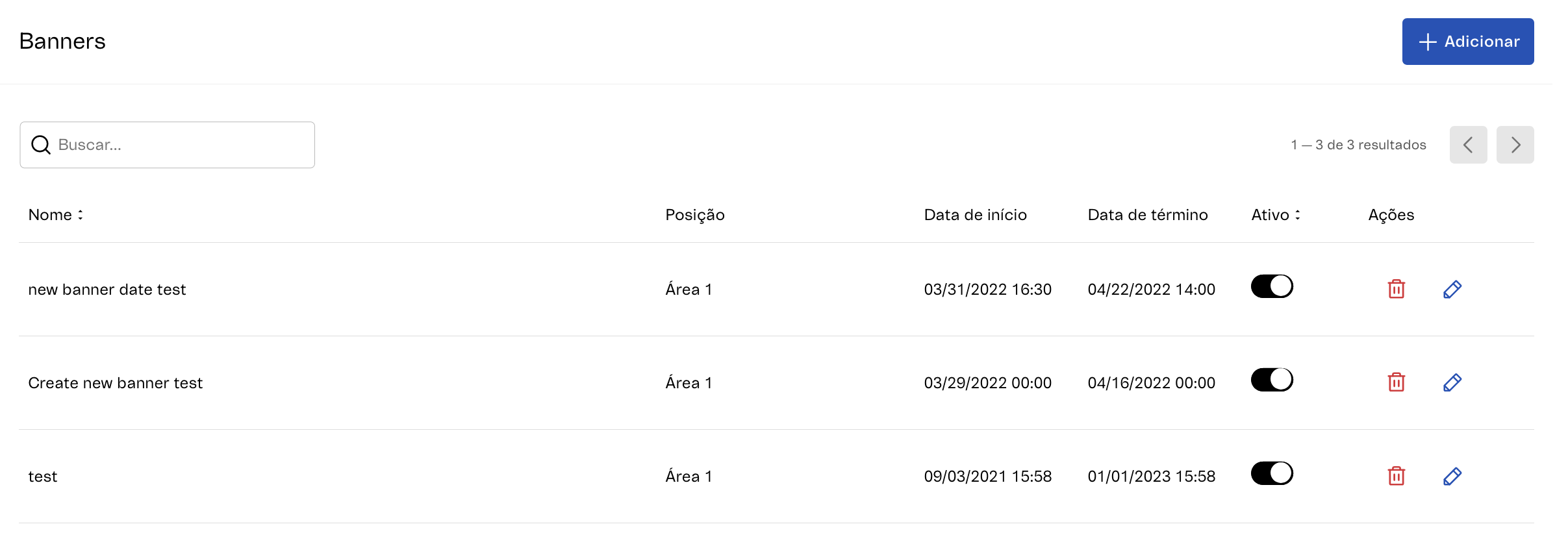
A página apresenta as seguintes informações:
| Coluna | Descrição |
|---|---|
| Nome | Nome que identifica o banner, definido na etapa Criar banner. |
| Posição | Área que o banner aparecerá na página de resultado de busca. |
| Data de início | Data que define o início da disponibilidade do banner. |
| Data de término | Data que define o término da disponibilidade do banner. |
| Ativo | Opção que ativa ou desativa um banner. |
| Ações | Ação de deletar ou editar um banner. |
Criar banner
Para configurar um banner, clique em Novo. Saiba mais sobre todas as informações necessárias para criar um Banner em Configurar Banners.
Buscar banner
Para pesquisar um banner, digite o nome do banner na barra de busca.
Editar banner
Você pode editar as informações um banner seguindo os passos abaixo.
- Clique no botão de lápis .
- Altere a informação desejada do banner.
- Clique em
Salvar.
Deletar banner
Você pode deletar um banner clicando no botão de lixeira .